Si estás buscando cómo eliminar un tema de Chrome, entonces estás en la página de ayuda correcta.
Nuestro software Apagar las luces contiene 2 tipos de experiencias personales para su navegador web de Internet. La primera es la extensión de Chrome para atenuar la página web y centrarse sólo en el reproductor de vídeo si está disponible en la página web actual. Puede descargar la extensión desde este sitio web oficial apagar las luces.
Y la segunda experiencia es el tema de Chrome oscuro/claro para tu navegador web Google Chrome. Eso cambia los colores de la interfaz de usuario del navegador web. Así que obtienes la experiencia de navegación más cómoda y agradable en tu navegador web Google Chrome de día y de noche. Puede descargar en el tema oscuro y claro desde este sitio web oficial desactivar el tema de luces.
Cómo eliminar un tema de Chrome
Si instalaste uno de nuestros temas oscuros o claros, sigue los pasos de instrucciones aquí abajo para recuperar el tema predeterminado de Chrome en tu navegador web Chrome:
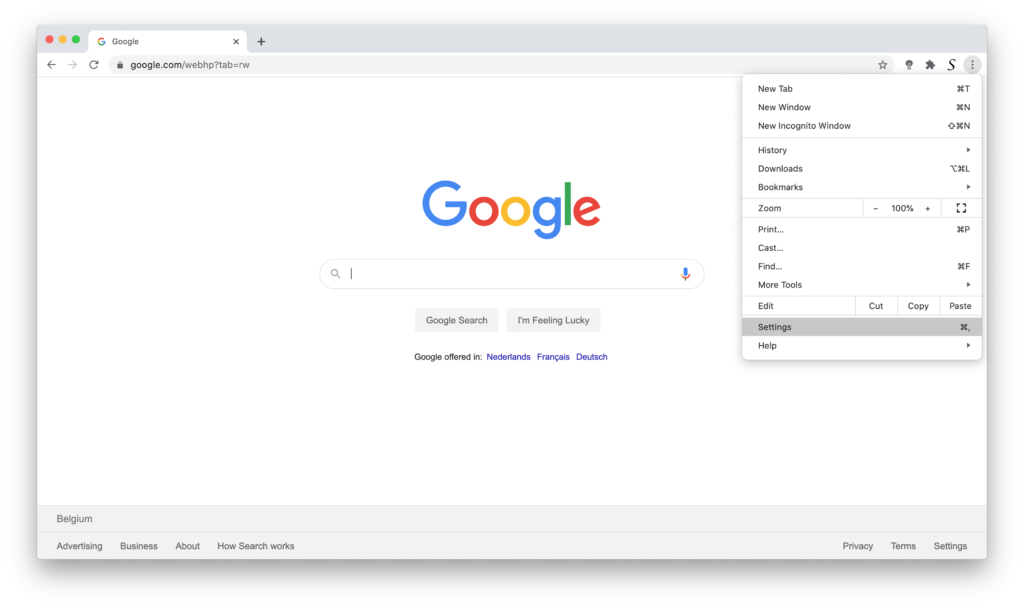
- Haz clic en el menú de Chrome ⋮ en la barra de herramientas del navegador
- En el menú haga clic en el elemento Configuración y, debajo del texto Apariencia, verá el tema del tema
- Haz clic en el botón gris Restablecer al tema predeterminado para recuperar tu tema predeterminado de Chrome
Conclusión
Espero que respondas a una de tus preguntas sobre el tema de Chrome:
- ¿Cómo se deshace de un tema?
- ¿Cómo desinstalo un tema?
- ¿Cómo eliminar este tema de Chrome?
- Cómo eliminar un tema de Chrome
Ahora puedes volver a disfrutar de tu tema predeterminado de Chrome que querías. Si te parece útil puedes compartir el enlace en Facebook o compartir el enlace en Twitter. Así que tu familia, amigos o universidades pueden saber cómo eliminar un tema en Google Chrome.
Did you find technical, factual or grammatical errors on the Turn Off the Lights website?
You can report a technical problem using the Turn Off the Lights online technical error feedback form.